管理启动项 - Windows 7中的BCDEDIT命令
- 格式:doc
- 大小:110.50 KB
- 文档页数:4
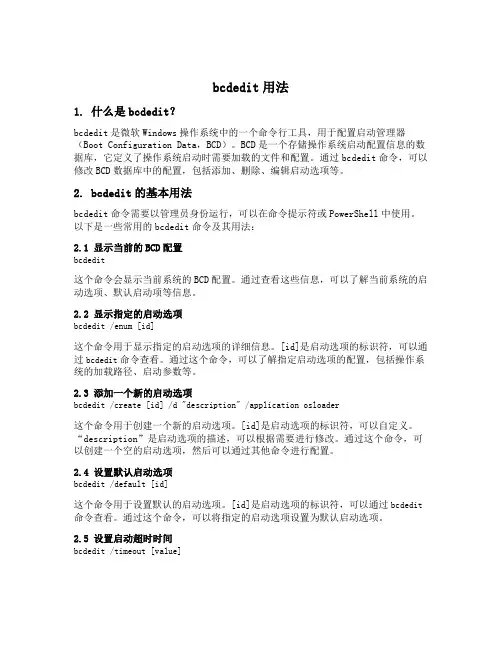
bcdedit用法1. 什么是bcdedit?bcdedit是微软Windows操作系统中的一个命令行工具,用于配置启动管理器(Boot Configuration Data,BCD)。
BCD是一个存储操作系统启动配置信息的数据库,它定义了操作系统启动时需要加载的文件和配置。
通过bcdedit命令,可以修改BCD数据库中的配置,包括添加、删除、编辑启动选项等。
2. bcdedit的基本用法bcdedit命令需要以管理员身份运行,可以在命令提示符或PowerShell中使用。
以下是一些常用的bcdedit命令及其用法:2.1 显示当前的BCD配置bcdedit这个命令会显示当前系统的BCD配置。
通过查看这些信息,可以了解当前系统的启动选项、默认启动项等信息。
2.2 显示指定的启动选项bcdedit /enum [id]这个命令用于显示指定的启动选项的详细信息。
[id]是启动选项的标识符,可以通过bcdedit命令查看。
通过这个命令,可以了解指定启动选项的配置,包括操作系统的加载路径、启动参数等。
2.3 添加一个新的启动选项bcdedit /create [id] /d "description" /application osloader这个命令用于创建一个新的启动选项。
[id]是启动选项的标识符,可以自定义。
“description”是启动选项的描述,可以根据需要进行修改。
通过这个命令,可以创建一个空的启动选项,然后可以通过其他命令进行配置。
2.4 设置默认启动选项bcdedit /default [id]这个命令用于设置默认的启动选项。
[id]是启动选项的标识符,可以通过bcdedit 命令查看。
通过这个命令,可以将指定的启动选项设置为默认启动选项。
2.5 设置启动超时时间bcdedit /timeout [value]这个命令用于设置启动超时时间,单位为秒。
[value]是超时时间的数值,可以根据需要进行修改。
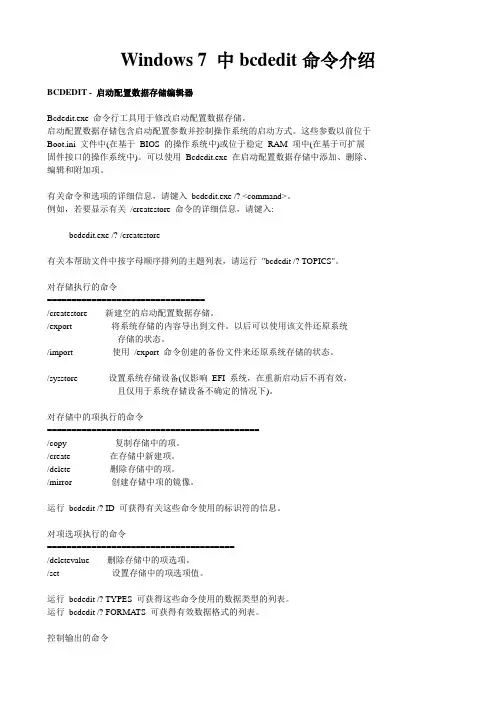
Windows 7 中bcdedit命令介绍BCDEDIT - 启动配置数据存储编辑器Bcdedit.exe 命令行工具用于修改启动配置数据存储。
启动配置数据存储包含启动配置参数并控制操作系统的启动方式。
这些参数以前位于Boot.ini 文件中(在基于BIOS 的操作系统中)或位于稳定RAM 项中(在基于可扩展固件接口的操作系统中)。
可以使用Bcdedit.exe 在启动配置数据存储中添加、删除、编辑和附加项。
有关命令和选项的详细信息,请键入bcdedit.exe /? <command>。
例如,若要显示有关/createstore 命令的详细信息,请键入:bcdedit.exe /? /createstore有关本帮助文件中按字母顺序排列的主题列表,请运行"bcdedit /? TOPICS"。
对存储执行的命令================================/createstore 新建空的启动配置数据存储。
/export 将系统存储的内容导出到文件。
以后可以使用该文件还原系统存储的状态。
/import 使用/export 命令创建的备份文件来还原系统存储的状态。
/sysstore 设置系统存储设备(仅影响EFI 系统,在重新启动后不再有效,且仅用于系统存储设备不确定的情况下)。
对存储中的项执行的命令===========================================/copy 复制存储中的项。
/create 在存储中新建项。
/delete 删除存储中的项。
/mirror 创建存储中项的镜像。
运行bcdedit /? ID 可获得有关这些命令使用的标识符的信息。
对项选项执行的命令======================================/deletevalue 删除存储中的项选项。
/set 设置存储中的项选项值。
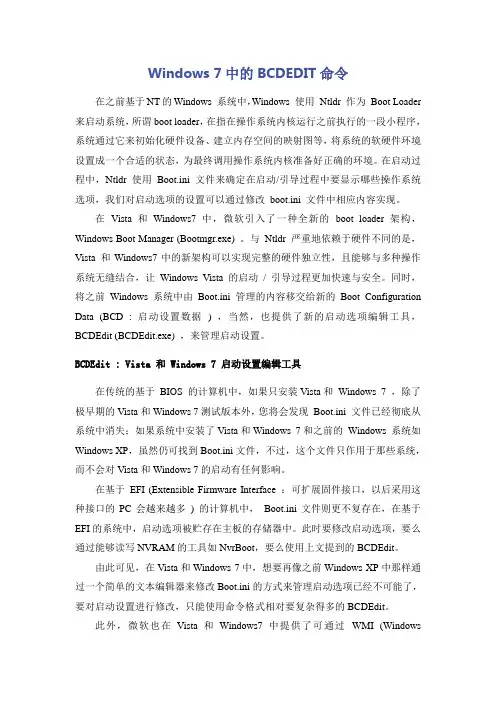
Windows 7中的BCDEDIT命令在之前基于NT的Windows 系统中,Windows 使用Ntldr 作为Boot Loader 来启动系统,所谓boot loader,在指在操作系统内核运行之前执行的一段小程序,系统通过它来初始化硬件设备、建立内存空间的映射图等,将系统的软硬件环境设置成一个合适的状态,为最终调用操作系统内核准备好正确的环境。
在启动过程中,Ntldr 使用Boot.ini 文件来确定在启动/引导过程中要显示哪些操作系统选项,我们对启动选项的设置可以通过修改boot.ini 文件中相应内容实现。
在Vista 和Windows7中,微软引入了一种全新的boot loader 架构,Windows Boot Manager (Bootmgr.exe) 。
与Ntldr 严重地依赖于硬件不同的是,Vista 和Windows7中的新架构可以实现完整的硬件独立性,且能够与多种操作系统无缝结合,让Windows Vista 的启动/ 引导过程更加快速与安全。
同时,将之前Windows 系统中由Boot.ini 管理的内容移交给新的Boot Configuration Data (BCD : 启动设置数据) ,当然,也提供了新的启动选项编辑工具,BCDEdit (BCDEdit.exe) ,来管理启动设置。
BCDEdit : Vista 和 Windows 7 启动设置编辑工具在传统的基于BIOS 的计算机中,如果只安装Vista和Windows 7 ,除了极早期的Vista和Windows 7测试版本外,您将会发现Boot.ini 文件已经彻底从系统中消失;如果系统中安装了Vista和Windows 7和之前的Windows 系统如Windows XP,虽然仍可找到Boot.ini文件,不过,这个文件只作用于那些系统,而不会对Vista和Windows 7的启动有任何影响。
在基于EFI (Extensible Firmware Interface :可扩展固件接口,以后采用这种接口的PC会越来越多) 的计算机中,Boot.ini文件则更不复存在,在基于EFI的系统中,启动选项被贮存在主板的存储器中。

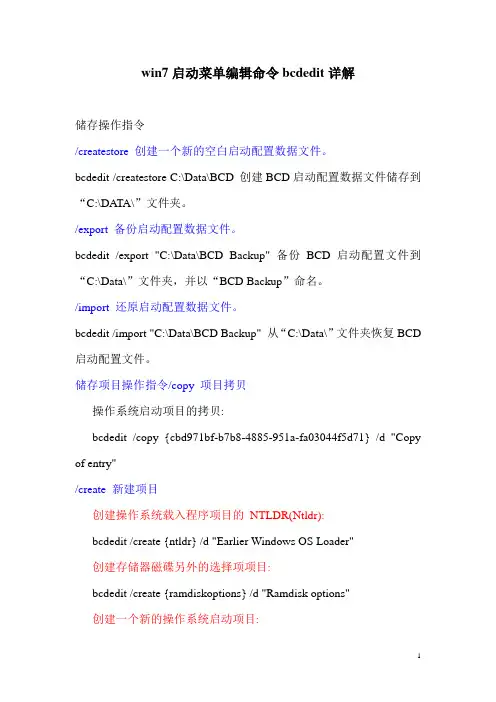
win7启动菜单编辑命令bcdedit详解储存操作指令/createstore 创建一个新的空白启动配置数据文件。
bcdedit /createstore C:\Data\BCD 创建BCD启动配置数据文件储存到“C:\DATA\”文件夹。
/export 备份启动配置数据文件。
bcdedit /export "C:\Data\BCD Backup" 备份BCD启动配置文件到“C:\Data\”文件夹,并以“BCD Backup”命名。
/import 还原启动配置数据文件。
bcdedit /import "C:\Data\BCD Backup" 从“C:\Data\”文件夹恢复BCD 启动配置文件。
储存项目操作指令/copy 项目拷贝操作系统启动项目的拷贝:bcdedit /copy {cbd971bf-b7b8-4885-951a-fa03044f5d71} /d "Copy of entry"/create 新建项目创建操作系统载入程序项目的NTLDR(Ntldr):bcdedit /create {ntldr} /d "Earlier Windows OS Loader"创建存储器磁碟另外的选择项项目:bcdedit /create {ramdiskoptions} /d "Ramdisk options"创建一个新的操作系统启动项目:bcdedit /create /d "Windows Vista" /application osloader创建一个新的调试器:bcdedit /create {dbgsettings} /d "Debugger Settings"/delete 删除项目删除指定的操作系统项目:bcdedit /delete {cbd971bf-b7b8-4885-951a-fa03044f5d71}删除指定的操作系统项目但启动时不显示项目(彻底删除):bcdedit /delete {cbd971bf-b7b8-4885-951a-fa03044f5d71} /cleanup 删除指定的操作系统项目但启动时显示项目:bcdedit /delete {cbd971bf-b7b8-4885-951a-fa03044f5d71} /nocleanup删除操作系统载入程序项目的NTLDR:bcdedit /delete {ntldr} /f项目选择操作指令/deletevalue 删除项目选择项。
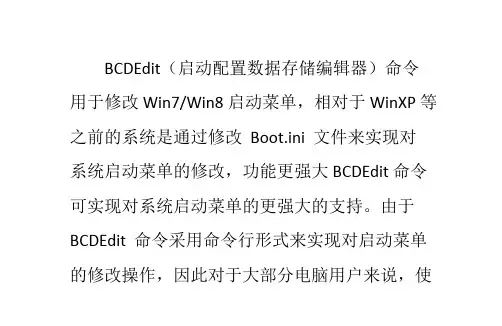
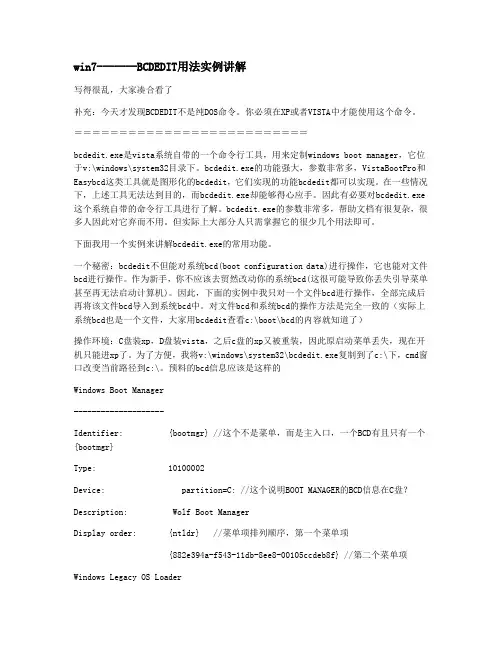
win7-------BCDEDIT用法实例讲解写得很乱,大家凑合看了补充:今天才发现BCDEDIT不是纯DOS命令。
你必须在XP或者VISTA中才能使用这个命令。
==========================bcdedit.exe是vista系统自带的一个命令行工具,用来定制windows boot manager,它位于v:\windows\system32目录下。
bcdedit.exe的功能强大,参数非常多,VistaBootPro和Easybcd这类工具就是图形化的bcdedit,它们实现的功能bcdedit都可以实现。
在一些情况下,上述工具无法达到目的,而bcdedit.exe却能够得心应手。
因此有必要对bcdedit.exe 这个系统自带的命令行工具进行了解。
bcdedit.exe的参数非常多,帮助文档有很复杂,很多人因此对它弃而不用。
但实际上大部分人只需掌握它的很少几个用法即可。
下面我用一个实例来讲解bcdedit.exe的常用功能。
一个秘密:bcdedit不但能对系统bcd(boot configuration data)进行操作,它也能对文件bcd进行操作。
作为新手,你不应该去贸然改动你的系统bcd(这很可能导致你丢失引导菜单甚至再无法启动计算机)。
因此,下面的实例中我只对一个文件bcd进行操作,全部完成后再将该文件bcd导入到系统bcd中。
对文件bcd和系统bcd的操作方法是完全一致的(实际上系统bcd也是一个文件,大家用bcdedit查看c:\boot\bcd的内容就知道了)操作环境:C盘装xp,D盘装vista,之后c盘的xp又被重装,因此原启动菜单丢失,现在开机只能进xp了。
为了方便,我将v:\windows\system32\bcdedit.exe复制到了c:\下,cmd窗口改变当前路径到c:\。
预料的bcd信息应该是这样的Windows Boot Manager--------------------Identifier: {bootmgr} //这个不是菜单,而是主入口,一个BCD有且只有一个{bootmgr}Type: 10100002Device: partition=C: //这个说明BOOT MANAGER的BCD信息在C盘?Description: Wolf Boot ManagerDisplay order: {ntldr} //菜单项排列顺序,第一个菜单项{882e394a-f543-11db-8ee8-00105ccdeb8f} //第二个菜单项Windows Legacy OS Loader------------------------Identifier: {ntldr} //XP它用NTLDR这个程序进行引导Type: 10300006Device: partition=C: //XP在C盘Path: \ntldr //引导程序是\ntldrDescription: Wolf XP //该菜单显示的文字Windows Boot Loader-------------------Identifier: {882e394a-f543-11db-8ee8-00105ccdeb8f} //这串数字是计算机生成的,是唯一的Type: 10200003Device: partition=D: //VISTA在D盘Path: \windows\system32\winload.exe //VISTA引导程序是\windows\system32\winload.exeDescription: Wolf Vista //该菜单显示的文字Windows device: partition=D:Windows root: \windows简单讲解,上面只有3个入口(Entry),每个入口又有细分,最关键的是Identifier,很多人看不明白在BCD中,每个入口的唯一标识就是这个Identifier(简称Id)。


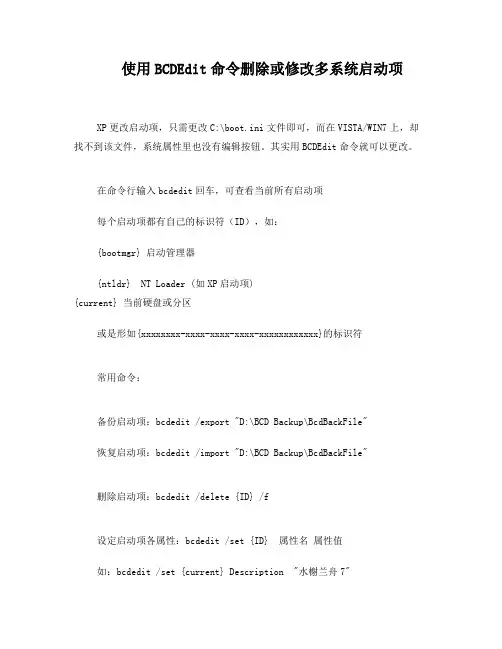
使用BCDEdit命令删除或修改多系统启动项
XP更改启动项,只需更改C:\boot.ini文件即可,而在VISTA/WIN7上,却找不到该文件,系统属性里也没有编辑按钮。
其实用BCDEdit命令就可以更改。
在命令行输入bcdedit回车,可查看当前所有启动项
每个启动项都有自己的标识符(ID),如:
{bootmgr} 启动管理器
{ntldr} NT Loader (如XP启动项)
{current} 当前硬盘或分区
或是形如{xxxxxxxx-xxxx-xxxx-xxxx-xxxxxxxxxxxx}的标识符
常用命令:
备份启动项:bcdedit /export "D:\BCD Backup\BcdBackFile"
恢复启动项:bcdedit /import "D:\BCD Backup\BcdBackFile"
删除启动项:bcdedit /delete {ID} /f
设定启动项各属性:bcdedit /set {ID} 属性名属性值
如:bcdedit /set {current} Description "水榭兰舟7"
设定默认项:bcdedit /default {current}
设置启动项显示顺序:bcdedit /displayorder {ID1} {ID2}
如:bcdedit.exe /displayorder {ntldr} {current}
将首先显示Windows XP等,然后再显示Windows Vista等
设定等待时间(秒):bcdedit /timeout 3。

bcdedit.exe是vista系统自带的一个命令行工具,用来定制windows boot manager,它位于v:\windows\system32目录下。
bcdedit.exe的功能强大,参数非常多,VistaBootPro和Easybcd 这类工具就是图形化的bcdedit,它们实现的功能bcdedit都可以实现。
在一些情况下,上述工具无法达到目的,而bcdedit.exe却能够得心应手。
因此有必要对bcdedit.exe这个系统自带的命令行工具进行了解。
bcdedit.exe的参数非常多,帮助文档有很复杂,很多人因此对它弃而不用。
但实际上大部分人只需掌握它的很少几个用法即可。
下面我用一个实例来讲解bcdedit.exe的常用功能。
一个秘密:bcdedit不但能对系统bcd(boot configuration data)进行操作,它也能对文件bcd进行操作。
作为新手,你不应该去贸然改动你的系统bcd(这很可能导致你丢失引导菜单甚至再无法启动计算机)。
因此,下面的实例中我只对一个文件bcd进行操作,全部完成后再将该文件bcd导入到系统bcd中。
对文件bcd和系统bcd的操作方法是完全一致的(实际上系统bcd也是一个文件,大家用bcdedit查看c:\boot\bcd的内容就知道了)操作环境:C盘装xp,D盘装vista,之后c盘的xp又被重装,因此原启动菜单丢失,现在开机只能进xp了。
为了方便,我将v:\windows\system32\bcdedit.exe复制到了c:\下,cmd窗口改变当前路径到c:\。
预料的bcd信息应该是这样的Windows Boot Manager--------------------Identifier: {bootmgr} //这个不是菜单,而是主入口,一个BCD有且只有一个{bootmgr}Type: 10100002Device: partition=C: //这个说明BOOT MANAGER的BCD信息在C盘?Description: Wolf Boot ManagerDisplay order: {ntldr} //菜单项排列顺序,第一个菜单项{882e394a-f543-11db-8ee8-00105ccdeb8f} //第二个菜单项Windows Legacy OS Loader------------------------Identifier: {ntldr} //XP它用NTLDR这个程序进行引导Type: 10300006Device: partition=C: //XP在C盘Path: \ntldr //引导程序是\ntldrDescription: Wolf XP //该菜单显示的文字Windows Boot Loader-------------------Identifier: {882e394a-f543-11db-8ee8-00105ccdeb8f} //这串数字是计算机生成的,是唯一的Type: 10200003Device: partition=D: //VISTA在D盘Path: \windows\system32\winload.exe //VISTA引导程序是\windows\system32\winload.exeDescription: Wolf Vista //该菜单显示的文字Windows device: partition=D:Windows root: \windows简单讲解,上面只有3个入口(Entry),每个入口又有细分,最关键的是Identifier,很多人看不明白在BCD中,每个入口的唯一标识就是这个Identifier(简称Id)。
我只有一块硬盘,第一分区安装的XP,第二分区windows7的根目录下。
结果还是不能启动。
在咱们论坛上看到了一篇帖子,和我的毛病一样。
看到了一位大侠给的解决办法,说是使用windows7下的BCDEDIT修改BCD,使windows7的启动管理里识别wubildr.mbr。
照这个方法,我做成了。
只不过当时的资料不够详细,我特地来把解决办法补齐,以供有需要的分享。
:em01第一,WUBI安装UBUNTU 时,已在XP 根目录下写入wubildr.mbr和wubildr文件,那么就不用再去复制粘贴。
第二,启动windows7系统,使用BCDEDIT改写BCD,使windows7的启动管理器能够识别wubildr.mbr,引导UBUNTU。
这里比较复杂一点,我会在下边把修改过程贴上。
第三,修改XP下的BOOT.INI文件,让XP不用经过二次选择。
BCDEDIT过程(是在windows7的CMD下运行,要取得管理员权限):第一,bcdedit /create /d "Ubuntu 9.10" /application bootsector这里什么都不要改,就是取得BCD 里的标识符指向位置。
显示如下:项 {dbff544b-a7c4-11dd-a51d-00155803ebb4} 成功创建。
第二,复制该项值,以便以后用到。
这个数值很关键。
第三,bcdedit /set {42402ef3-3033-11df-96fc-c8c21f807350} device partition=D:这是标志启动文件所在分区。
我的wubildr.mbr文件位于C 盘下,但是在windows7下XP所在C 盘被认为D盘,所以我要把device partition=改为D。
(我就是在这里走了很多弯路,要注意呀 :em02 )显示如下:操作成功完成第四,bcdedit /set {42402ef3-3033-11df-96fc-c8c21f807350} path \wubildr.mbr这就是指定启动文件和路径。
BCDEdit命令详解BCDEdit命令详解BCD简介启动配置数据Boot Configuration Data (BCD) ⽂件提供了⼀个⽤于描述启动应⽤程序和启动应⽤程序设置的存储。
该存储中的对象和元素可有效地替换 Boot.ini。
BCDEdit 是⼀个管理 BCD 存储的命令⾏⼯具,是编辑 Windows Vista 和更新版本的 Windows 的启动配置的主要⼯具。
该⼯具与 Windows Vista 分发⼀起包含在%WINDIR%\System32 ⽂件夹中。
它有多种功能,包括创建新存储、修改现有存储以及添加启动菜单选项等。
BCDEdit 与以前Windows 版本上的Bootcfg.exe 的本质功能相同,但它有两个主要改进:BCDEdit ⽐ Bootcfg.exe 可提供更⼴范围的启动选项。
BCDEdit 具有改进的脚本⽀持。
注意:需要管理员权限才能使⽤ BCDEdit 修改 BCD。
否则,会提⽰“⽆法打开启动配置数据存储。
拒绝访问。
”⼀个典型的BCD 存储的内部层次结构(Figure from Boot Configuration Data in Windows Vista )boot.ini 和BCD 之间的关系Bcdedit 命令⾏选项(命令)详解BCDEdit 命令的格式:BCDEdit /命令 [参数1] [参数2] ...查看帮助:bcdedit /?——显⽰BCDEdit 命令列表,及可⽤的摘要。
bcdedit /? 命令——显⽰特定命令的详细帮助。
例如,要显⽰ export 命令的详细帮助,可输⼊:bcdedit /? Export ,其结果如下:BCD⽂件中的内容如下:⼀、在存储(⽂件)上操作的BCDEdit选项(命令,因其前⾯带有/,故也叫选项)⼆、在存储的项上操作的BCDEdit选项(命令)三、在项中选项上操作的BCDEdit选项(命令)C:\Users\teacher>bcdedit /? FORMATS以下选项描述了与 /set 命令共同使⽤的所必需的数据格式。
在windows7使用BCDEdit.exe修改启动菜单项最近重装了系统,电脑型号:Thinkpad R400 2784A74。
原本想换个windows Server 2003的,可是没有与之对应的驱动程序,于是又换成windows 7 ultimate,考虑到之前使用的XP系统可能还会用到,于是想到做个双系统。
安装windows7的步骤简单说下:使用虚拟光驱+光盘镜像进行安装,过程是漫长的。
此处略去1个小时。
成功安装windows7之后,启动系统时,在惊喜之余却发现启动菜单中怎么有2个windows 7启动项,于是便有了如下的解决办法。
首先根据从百科及其他博友的文章中总结了一下主要内容:为什么要使用BCDEdit.exe?在NT60系列操作系统(Windows 7/Vista/2008)中的一个命令行工具,用于建立和重新配置bootloader,后者无须再使用boot.ini 文件。
也就是说,使用BCDEdit这个工具,能够修改NT60 系列系统的启动菜单。
在之前基于NT50系列(Windows XP/2000/2003)的Windows系统中,Windows使用Ntldr作为Boot Loader来启动系统,但在新的NT60系列系统中,微软引入了一种全新的boot loader 架构, Windows Boot Manager (Bootmgr.exe)。
与Ntldr严重地依赖于硬件不同的是,NT60中的新架构可以实现完整的硬件独立性,且能够与多种操作系统无缝结合,让NT60的启动/引导过程更加快速与安全。
同时,将之前Windows 系统中由Boot.ini管理的内容移交给新的Boot Configuration Data (BCD : 启动设置数据),当然,也提供了新的启动选项编辑工具,BCDEdit (BCDEdit.exe),来管理启动设置。
如何使用BCDEdit.exe?要执行BCDEdit,首先应进入命令行窗口,并要将操作用户并提升至管理员权限。
解析Windows7下的BCD管理工具(5)解析Windows 7下的BCD管理工具(5)时间:2009-05-18 00:00 来源:blog 字体:[大中小]4、用“BCD编辑器”管理系统引导配置对于高级系统用户来说,利用“BCD编辑器”来管理系统引导配置是最灵活的。
BCD编辑器(bcdedit.exe)是一个高级命令行工具,可用于查看和设置系统引导环境的配置。
不过,需要主要的是,在使用bededit.exe对BCD进行修改之前最后做好系统的备份,以免无操作造成系统引导故障。
下面笔者列举Windows 7下bededit.exe的几个应用实例。
(1).查看BCD项打开命令提示符,在其中输入并执行bededit.exe命令就会显示系统的BCD信息。
不过,对于一般用户这些信息比较难懂,笔者做以说明。
在计算机中包含系统和非系统的BCD存储,系统的BCD存储中包含了操作系统的引导项以及相关的引导信息,bededit.exe工具的操作就是对系统BCD的操作。
由于笔者的计算机上只有一个系统,如图所示其BCD存储只有两个项:一个对应了Windows启动管理器,一个对应了Windows启动加载器。
在此,Windows启动管理器会调用启动加载器,然后启动加载器会使用winload.exe引导Windows 7。
Windows启动管理器和Windows启动加载器对应的BCD项具有类似的属性,这些属性定义了系统的BCD环境。
需要注意的是,Windows7 BCD文件比Windows Vista和Windows Server2008多出了 recoverysequence和recoveryenabled两个属性。
此外,其中类似{ba50c1f0-3752-11de-90d5-cdf8d52a3222}的字符串标识符,以便被系统引用。
需要说明的是,如果计算机中安装了其他Windows 系统,我们会看到每一个系统都有其对于的BCD项。
管理启动项- Windows 7中的BCDEDIT命令
管理启动项 - Windows7中的BCDEDIT命令
在之前基于NT的Windows系统中,Windows使用Ntldr作为Boot Loader来启动系统,——所谓boot loader,在指在操作系统内核运行之前执行的一段小程序,系统通过它来初始化硬件设备、建立内存空间的映射图等,将系统的软硬件环境设置成一个合适的状态,为最终调用操作系统内核准备好正确的环境。
——在启动过程中,Ntldr 使用Boot.ini 文件来确定在启动/引导过程中要显示哪些操作系统选项,我们对启动选项的设置可以通过修改boot.ini文件中相应内容实现。
在Vista和Windows7中,微软引入了一种全新的boot loader架构, Windows Boot Mana ger (Bootmgr.exe)。
与Ntldr严重地依赖于硬件不同的是,Vista和Windows7中的新架构可以实现完整的硬件独立性,且能够与多种操作系统无缝结合,让Windows Vista的启动/引导过程更加快速与安全。
同时,将之前Windows 系统中由Boot.ini管理的内容移交给新的Boot Configuration Data (BCD : 启动设置数据),当然,也提供了新的启动选项编辑工具,BCDEdit (BCDEdit.exe),来管理启动设置。
BCDEdit : Vista和Windows 7启动设置编辑工具
在传统的基于BIOS的计算机中,如果只安装Vista和Windows 7,除了极早期的Vist a和Windows 7测试版本外,您将会发现 Boot.ini 文件已经彻底从系统中消失;如果系统中安装了Vista和Windows 7和之前的WIndows系统如Windows XP,虽然仍可找到 Boot.i ni 文件,不过,这个文件只作用于那些系统,而不会对 Vista和Windows 7的启动有任何影响。
在基于EFI (Extensible Firmware Interface : 可扩展固件接口,以后采用这种接口的PC会越来越多 )的计算机中,Boot.ini 文件则更不复存在,在基于EFI的系统中,启动选项被贮存在主板的存储器中。
此时要修改启动选项,要么通过能够读写NVRAM的工具如N vrBoot,要么使用上文提到的BCDEdit。
由此可见,在Vista和Windows 7中,想要再像之前Windows XP中那样通过一个简单的文本编辑器来修改Boot.ini的方式来管理启动选项已经不可能了,要对启动设置进行修改,只能使用命令格式相对要复杂得多的BCDEdit。
此外,微软也在Vista和Windows7中提供了可通过WMI (Windows Management Instr umentation : Windows管理规范)调用的 BCD 类,通过它可以用编程的方式修改BCD数据,不过,相信对绝大多数用户而言,这更是不可能的任务。
启动BCDEdit
需要注意的是,BCDEdit不是一个运行于图形界面下的程序,而是一个命令行工具,该文件 (Bcdedit.exe) 位于“\Windows\System32”目录下。
要执行BCDEdit,首先应进入命令行窗口,并要将操作用户并提升至管理员权限。
在命令行窗口中,输入“ bcdedit”即可。
BCDEdit命令简介
通过命令行工具Bcdedit,我们可以添加、删除及修改BCD (Boot Configuration Dat
a)中的对象。
在BCD中,每个对象均具有唯一的 GUID (Globally Unique Identifier :
全局唯一标识符),如系统中的每块硬盘、每个分区的GUID (全局唯一标识符)均不相同。
在BCD中,硬盘或分区的GUID可分为如下几类:
∙{legacy}:指存在上一代Windows系统如Windows XP的硬盘或分区;
∙{default} : 默认操作系统所在硬盘或分区;
∙{current} : 当前硬盘或分区;
∙{c34b751a-ff09-11d9-9e6e-0030482375e7} : 类似于这个格式的GUID指其他安装了操作系统的硬盘或分区。
(注:这只是个例子,具体数字根据硬盘或分区参数会有相应变化,但均会类似于{xxxxxxx x-xxxx-xxxx-xxxx-xxxxxxxxxxxx}格式)。
BCDEDIT命令
∙bcdedit /? : 显示命令帮助
∙bcdedit.exe /? CREATESTORE : 显示命令参数“ CREATESTORE ”的详细信息,——当然,“ CREATESTORE ”也只是示例,使用中对其他任何可用参数也均可使用类似格式查看该参数的具体说明。
∙bcdedit 或 bcdedit /enum all : 显示Vista和Windows 7系统当前的启动设置数据,这时系统中所有安装了操作系统的硬盘或分区均会显示相应的 GUID 标识,如 {xxxxx xxx-xxxx-xxxx-xxxx-xxxxxxxxxxxx} 。
使用BCDEdit备份与恢复启动选项
在对Vista和Windows 7的启动选项修改之前,最好先对其备份,以防万一操作失误或其他故障导致系统无法启动。
∙bcdedit /export “D:\BCD Backup\Bcd Backup” : 将启动设置备份到D盘“BC
D Backup”目录下;
∙bcdedit /import “D:\BCD Backup\Bcd Backup” : 恢复之前备份在D盘“BCD Backup”目录下启动选项。
使用BCDEdit修改启动菜单选项
作为一种良好的操作习惯,在对Vista和Windows 7的启动选项进行任何修改前,首先要对BCD中的启动选项进行备份,相应的命令上页我们已介绍过,在此不再赘述;其次,使用“bcdedit ”或“ bcdedit /enum all ”来查看系统中硬盘或分区的正确 GUID 标识,并将其记录下来。
毕竟,BCDEdit只是一款命令行工具,我们操作时需手动输入类似“{xxx xxxxx-xxxx-xxxx-xxxx- xxxxxxxxxxxx}”这样的长字符串时,很容易出错,而这往往会导致Vista和Windows 7启动失败。
下面详细介绍使用BCDEdit修改启动选项的常用命令格式:
∙bcdedit /set {legacy} Description “Windows XP Professional SP2” : 修改上一代操作系统在启动菜单中的显示内容,比如说我们也可将其修改为“Vista天地专用X P SP2”之类。
注意,命令中的引号不可省略;
∙bcdedit /set {current} description “Vista和Windows 7 Build 5270 x86″ :修改当前启动硬盘或分区上的操作系统在启动菜单中的显示内容。
注意,当前分区上的操作系统可能为Vista和Windows 7,也可以是其他系统,当然,命令中的引号也不可省略;
∙bcdedit /set {5189b25c-5558-4bf2-bca4-289b11bd29e2} description “Vista 和Windows 7 Build 5270 x64” : 修改安装于其他硬盘或分区的系统在启动菜单中的显示内容,使用这项命令时一定要注意该硬盘/分区的GUID输入正确,相应的GUID可通过“ b cdedit ”或“ bcdedit /enum all ”命令查看。
∙bcdedit /default {current} : 将当前启动硬盘/分区中的操作系统设置为默认启动的系统;
∙bcdedit /default {5189b25c-5558-4bf2-bca4-289b11bd29e2} : 设置指定GUID 上的操作系统为默认启动的系统;
∙bcdedit /default {legacy} : 设置上一代Windows 系统Windows XP为默认启动的系统;
∙bcdedit /displayorder : 设置启用菜单中各项的显示顺序,如:bcdedit.exe /displayorder {legacy} {current}
将首先显示Windows XP,然后再显示默认启动的系统如Vista和Windows7
∙bcdedit /timeout 15 : 将默认的启动菜单显示时间30秒更改为15秒,当然,您可以将这个时间修改为任何您希望的数值。
使用BCDEdit修复硬盘/分区结构错误
在对启动选项的修改过程中,如添加或删除某个硬盘/分区时,可能会因操作中的不慎导致硬盘/分区结构的混乱,除了采用恢复修改前的备份方法外,也可以首先使用BCDEdit 来尝试一下修复。
具体方法如下:
1.X:\>X:\boot\fixntfs.exe -lh -all :这时的“ X: ”指引导目录“boot”所
在的硬盘/分区;
2.bcdedit /set {5189b25c-5558-4bf2-bca4-289b11bd29e2} device partition=X:
:将指定GUID的分区设为启动分区。
注意,这里的“ X: ”的GUID须与指定值
不同,同时,运行该命令后,必须接着运行下面的osdevice命令;
3.bcdedit /set {5189b25c-5558-4bf2-bca4-289b11bd29e2} osdevice partition=X:
:将指定GUID的分区设为启动分区。
注意,这个命令必须与上面的device命令
配对使用,同时“ X: ”的GUID须与指定值不同。